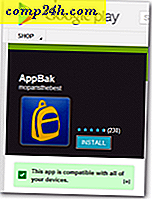Fix Windows 7 mit einem Systemwiederherstellungspunkt [How-To]
Im ersten Artikel dieser Reihe auf Windows 7-Backup habe ich erklärt, wie Sie eine Windows 7-Systemwiederherstellung erstellen. Dieser Artikel beschreibt die Verwendung dieses Wiederherstellungspunkts für die Wiederherstellung eines problematischen PCs sowie die Wiederherstellung oder Verwendung eines Wiederherstellungspunkts auf einem Windows 7-Computer, der nicht gestartet wird.
Zusammenfassend lässt sich sagen, dass die Windows 7-Systemwiederherstellung eine vertraute und relativ sichere Methode zur Wiederherstellung Ihres Computers darstellt. Standardmäßig ist die Systemwiederherstellung aktiviert und erstellt immer dann Wiederherstellungspunkte, wenn Sie neue Software installieren oder Änderungen an den Windows-Einstellungen vornehmen.
Okay, fangen wir mit der Wiederherstellung von Windows 7 an!
Hinweis : Wenn Sie Ihren Computer kürzlich zu einem System-Image wiederhergestellt haben, entfernt Windows 7 automatisch alle Systemwiederherstellungspunkte, die zuvor für Ihre Wiederherstellung vorhanden waren.
Wie Wiederherstellen von Windows 7 zu einem Systemwiederherstellungspunkt
1. Geben Sie in Ihrem Startmenü die Systemwiederherstellung ein . Drücken Sie die Eingabetaste oder klicken Sie auf die Verknüpfung zum Systemwiederherstellungsprogramm .

2. Klicken Sie auf der Seite Systemwiederherstellung auf Weiter . Jetzt werden Sie aufgefordert, einen zuvor erstellten Systemwiederherstellungspunkt auszuwählen . Wenn Sie mehrere Wiederherstellungspunkte sehen, versuchen Sie, diejenige zu wählen, die VOR dem Starten eines Problems veraltet ist.
Optional: Wenn Sie sich nicht sicher sind, ob bei der Wiederherstellung einige Ihrer Programme Daten verlieren, können Sie auf die Schaltfläche Nach betroffenen Programmen suchen klicken, um festzustellen, ob dies ein Problem ist.

3. Bestätigen Sie den Wiederherstellungspunkt Zeit und Beschreibung und klicken Sie auf Fertig stellen
Hinweis: Ich habe unten einen wesentlichen Punkt hervorgehoben. Wenn Sie Ihr Kennwort kürzlich geändert haben, wird es bei der Systemwiederherstellung auf den Wert zurückgesetzt, der zu dem Zeitpunkt vorhanden war, als Sie den Wiederherstellungspunkt erstellt haben. Wenn Sie sich nicht an Ihr altes Passwort erinnern können, erstellen Sie vor dem Wiederherstellen eine Kennwortrücksetzdiskette.

Alles erledigt!
Aber was ist, wenn Windows 7 nicht startet? Wie kann ich auf die Systemwiederherstellung zugreifen?
Nach einem Reset, wenn Sie fortwährend die F8- Taste drücken, können Sie in Erweiterte Bootoptionen gehen. Am oberen Ende der Liste sehen Sie die Option zum Reparieren Ihres Computers .

Diese Option führt Sie zu einem Reparaturstartmodus im Menü Systemwiederherstellungsoptionen. Von hier aus klicken Sie einfach auf Systemwiederherstellung und folgen Sie dem obigen Tutorial.